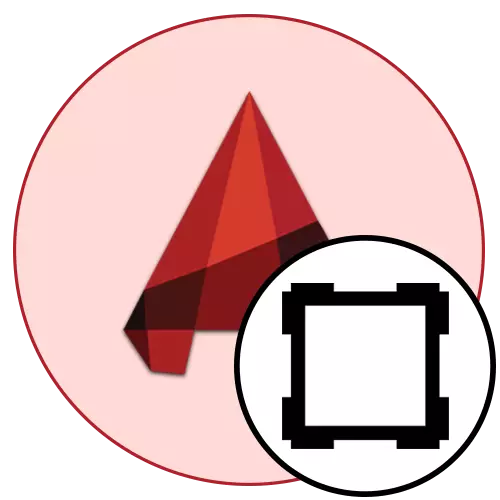
Heke ku xêzkirina autocad ji bo armancên xebatê tê afirandin, hebûna li ser çarçova çarçowê hema hema di hemî rewşan de hewce ye. Ew ne tenê perdeyên sêwiranê bicîh tîne, di derbarê projeyê de agahdariya bingehîn û arîkar jî hene. Bi gelemperî, bikarhêneran dema ku karek pêk bînin çarçoveyek amade-çêkir an hûn hewce ne ku sêwiranên heyî yên ku ji hêla Gost ve hatine afirandin. Wero em dixwazin nîşan bikin ka piştî dakêşandinê çiqas çarçoweya wiha lê zêde bike û mîheng bike.
Di AutoCAD de çarçoveyê zêde bikin û mîheng bikin
Têbînî ku ev materyal dê ji bo mîhengkirina çarçoveya dakêşandinê were veqetandin. Heke hûn dixwazin xwe bi xwe biafirînin, hûn ê tenê hewce bikin ku hûn blokek dînamîk a guncan pêk bînin ku ji rektanglesên primitive pêk tê. Ev operasyon hewce nake ku ravekirinên din, û hemî agahdariya pêwîst a ku hûn ê di materyalên din ên din de bibînin bi zivirandina girêdanên li jêr.Zêdetir bixwînin:
Meriv çawa di AutoCAD de blokek çêbikin
Blokên Dînamîk li AutoCAD
Di AutoCAD de cotek çê dike
Di autocad de diafirîne
Gav 1: Di nexşeyê de çarçoveya dakêşandî dakêşin
Qonaxa yekem ev e ku meriv çarçova li ser nexşeyê, ya ku bi rastî du heb klîk e. Ji bo destpêkirinê, pelê bi çarçova li ser hilana herêmî veguhestin an jî ew ji çavkaniya ku hatî dîtin dakêşin.
- Bi gelemperî pelan di arşîvên cûda de têne hilanîn, ji ber vê yekê wan li ser computerê xwe li ser komputera xwe hêsantir bikişînin.
- Herin cîhê ku pelê xilas bû, û wê ji autocad re bikişîne.
- Ew bi hilbijartina cîhê çêtirîn ve bikişînin.
- Ji bo ku hûn zûtir biguhezînin, sêgoşeyek şîn bikar bînin.
- Bê guman, ev mîheng li her deverê ne amade ye, lê di pir rewşan de ew peyda dibe, û hûn dikarin bi tevahî formatek standard hilbijêrin.
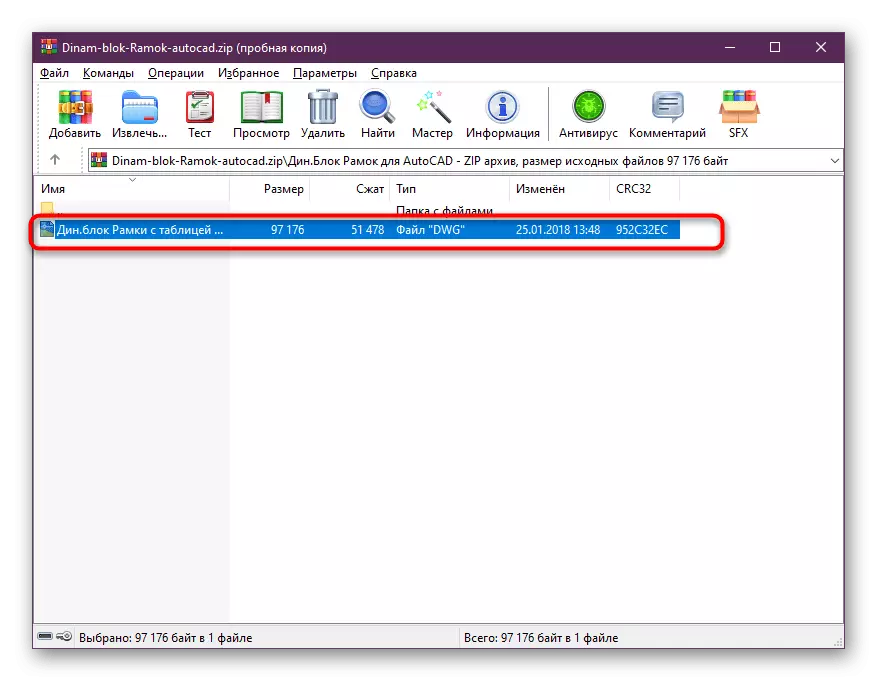
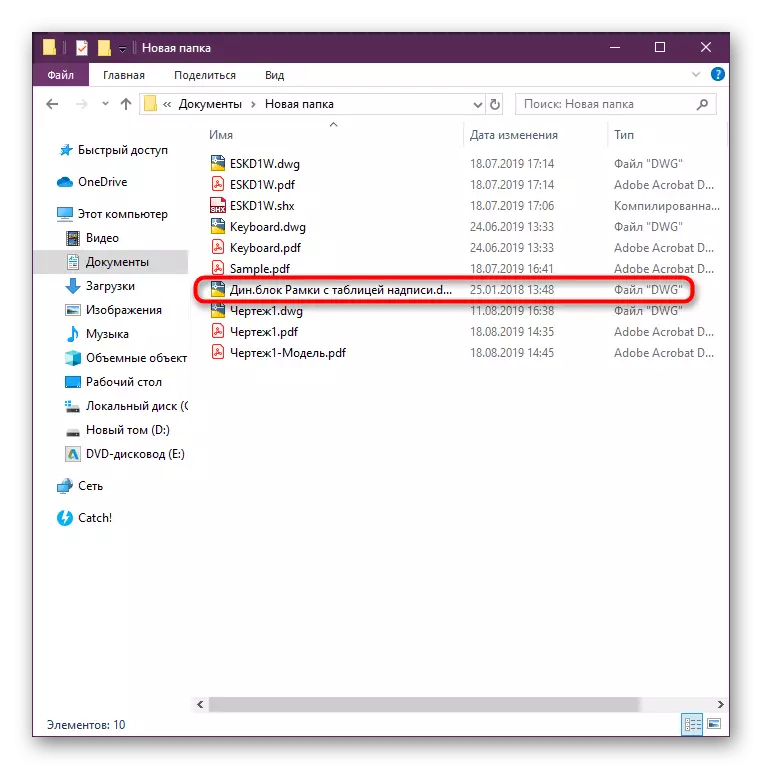
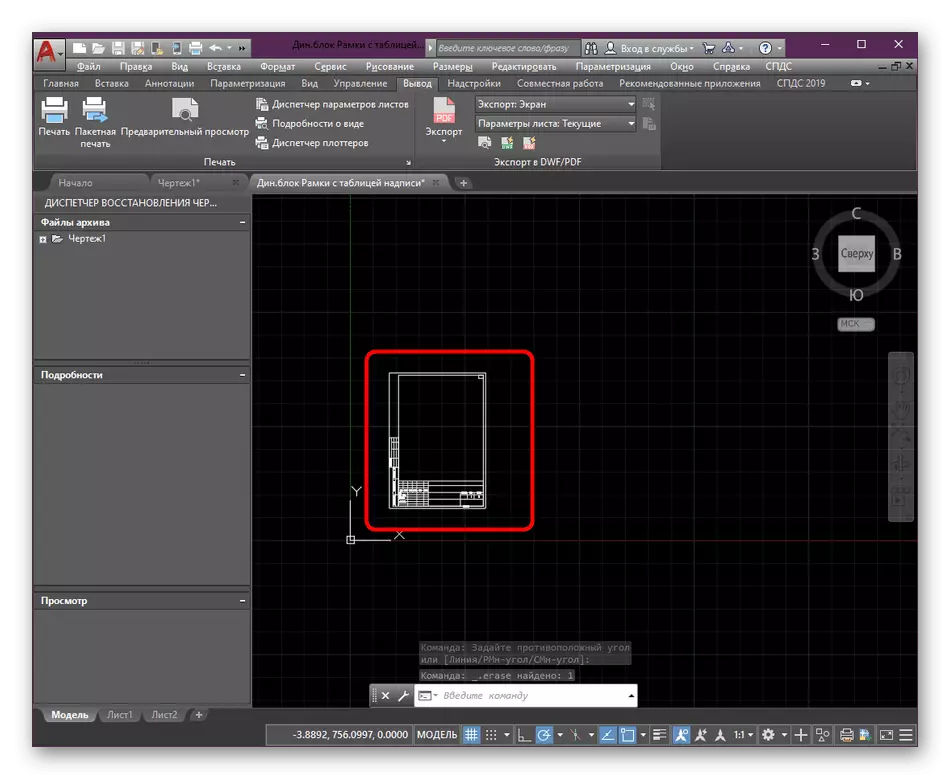
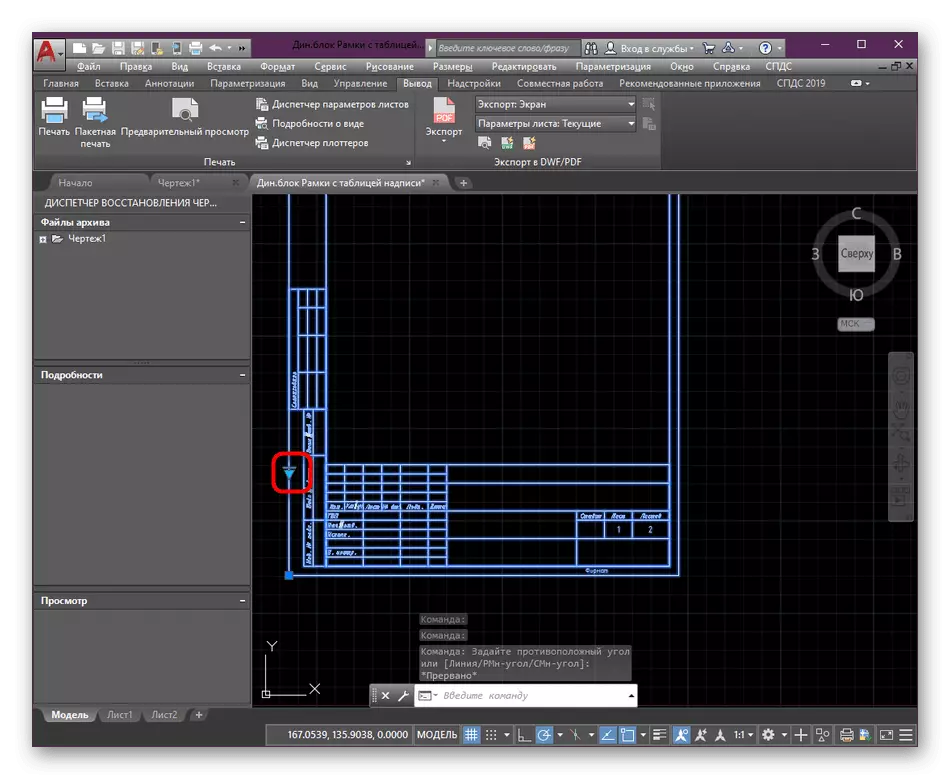
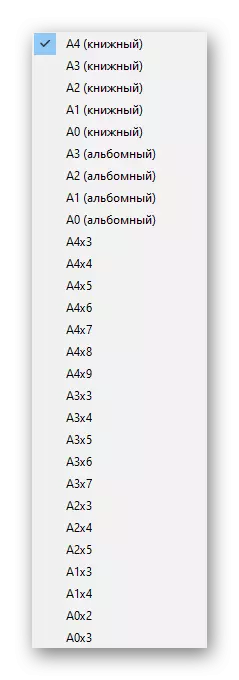
Bi heman awayî, heke forma wê ji hêla autocadal ve were piştgirî kirin, her çarçoveyek tête danîn. Pelên bi vî rengî bi gelemperî di DWG de têne belav kirin, ji ber vê yekê pirsgirêkek bi vekirinê re çêdibe.
Gav 2: Mîhengkirina çarçoveya naverokê
Ji hêla xwerû ve, her çarçeyek ji hejmarek parameter û nîgaran pêk tê. Hemî girêdayî ye ku hûn bi kîjan pelê ve girêdayî ne an hûn xwe dakêşin. Lêbelê, piştî vekirina wê di AutoCAD de, çarçoveyî dikare bi her awayî sererast bike. Ji bo destpêkirina, standard bikin fontê di bin projeya xwe de:
- Di tabela "Mal" de, beşa "Annotations" bibînin û wê bicîh bikin.
- Di şêwaza Font de hûn ê bişkojka dirêjkirinê "şêweyên nivîsê" bibînin.
- Naha dê nuha xuya bibe ku hûn dikarin her şêwazê heyî li ser projeyê biguherînin gava ku hûn hewce dikin.
- Piştî serlêdana hemî guhartinê, pêdivî ye ku meriv nexşeyê ji nû ve nû bike da ku her tişt bi rengek rast were xuyang kirin. Vê yekê bikin, di Fermandariya Fermandariyê de, peyva Regen binivîse û li Enter bikirtînin.
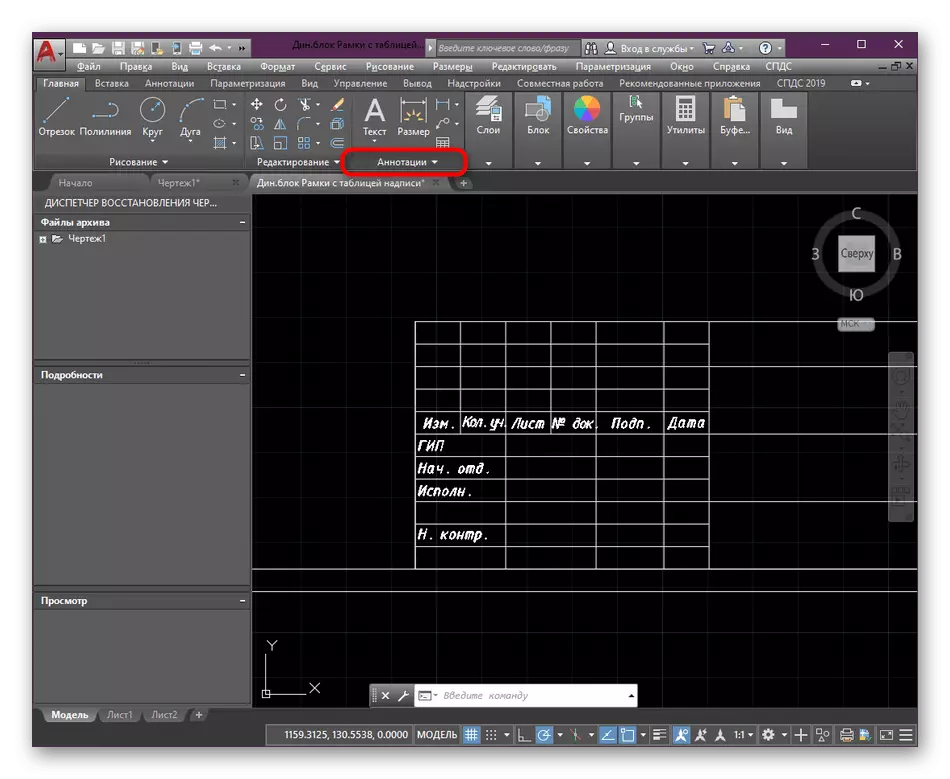
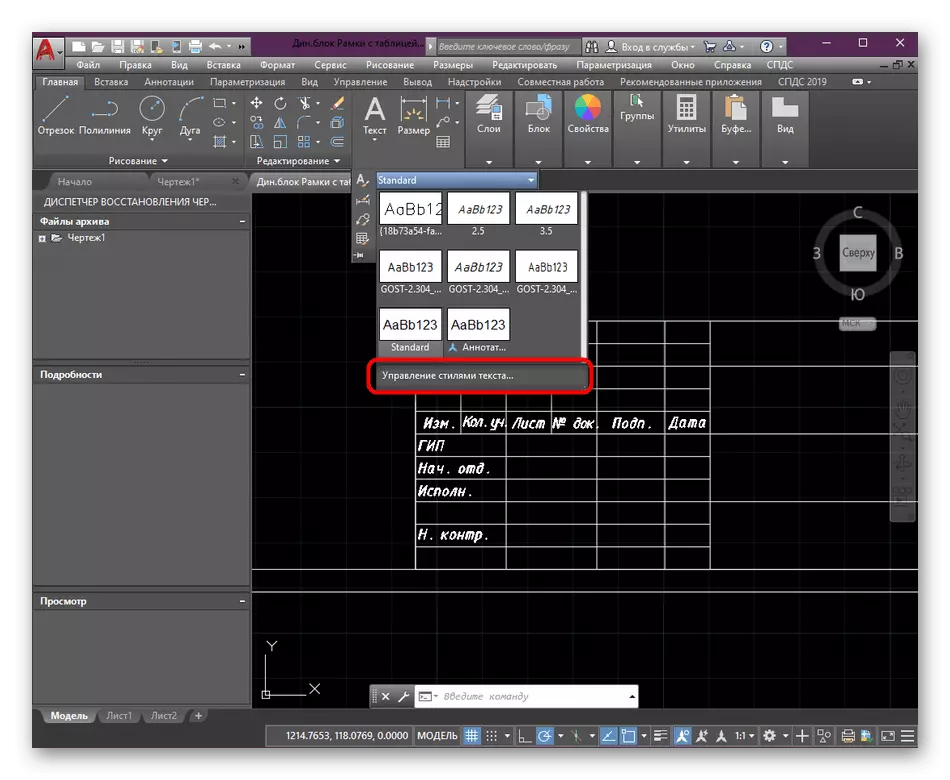
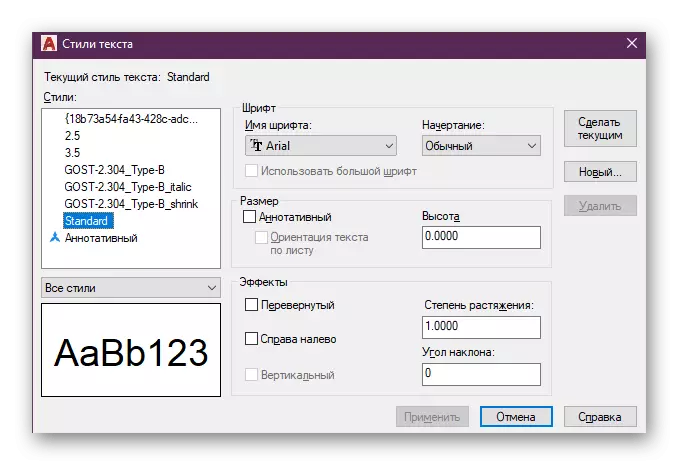
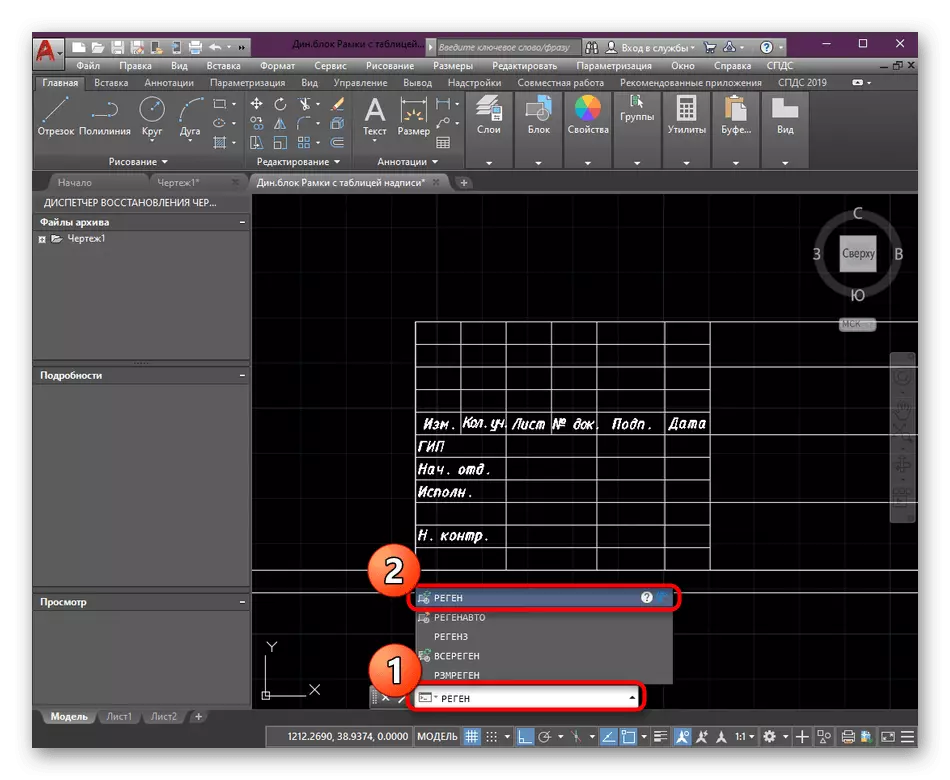
Verastkirin, jêbirin an zêdekirina parametreyên heyî hinekî zehftir tê kirin, ji ber ku ji bo vê yekê hûn ê biçin "edîtorê block" û bi panelek taybetî bang bikin. Lêbelê, piştî ku hûn bi rêwerzek piçûk re nas dikin, hilbera vê operasyonê dê bêtir fam bibe.
- Çarçovê li ser wê yekê bitikîne yekcar lkm.
- Piştre, bişkoja mifteya rastê û di menuya naverokê de ku vebû, "edîtorê block" hilbijêrin.
- Li benda modulê bimînin ku dest pê bikin, li ku derê di kaxezê de, amûrên kontrolê berfireh bikin.
- Tiştê "Gerînendeyê Parameterê" hilbijêrin ku vê panelê nîşan bide.
- Ew ê li ser wê hemî taybetmendî û pîvanên ku dikarin bêne nav kirin, nirxan zêde bikin, pîvanên têkildar diyar bikin an jî bi tevahî rakirin.
- Taybetmendiyên jêbirin û lê zêde kirin bi tikandina bişkojkên taybetî yên sêwirandî li jor panelê.
- Piştî bidawîbûna guhertinên blokê, sererastkirinê bigire, dê piştrast bin ku hilanîna guhartinê piştrast bikin.
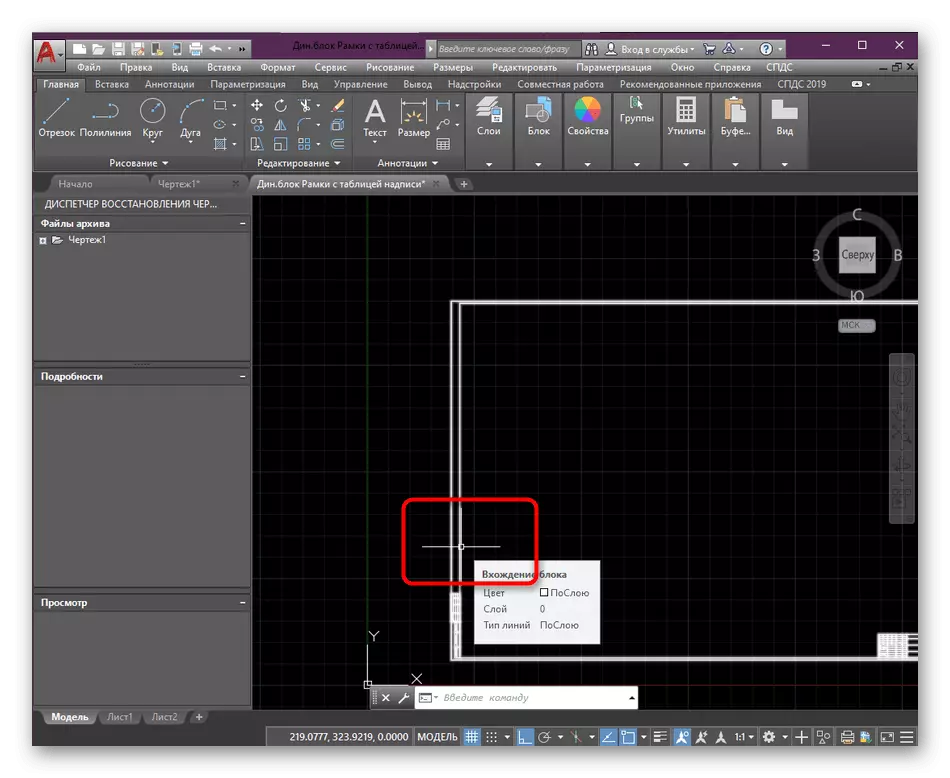
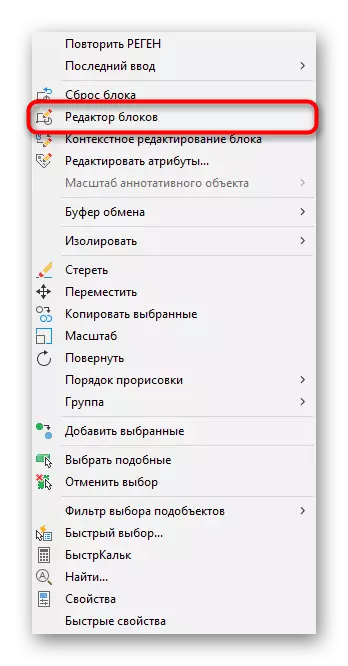
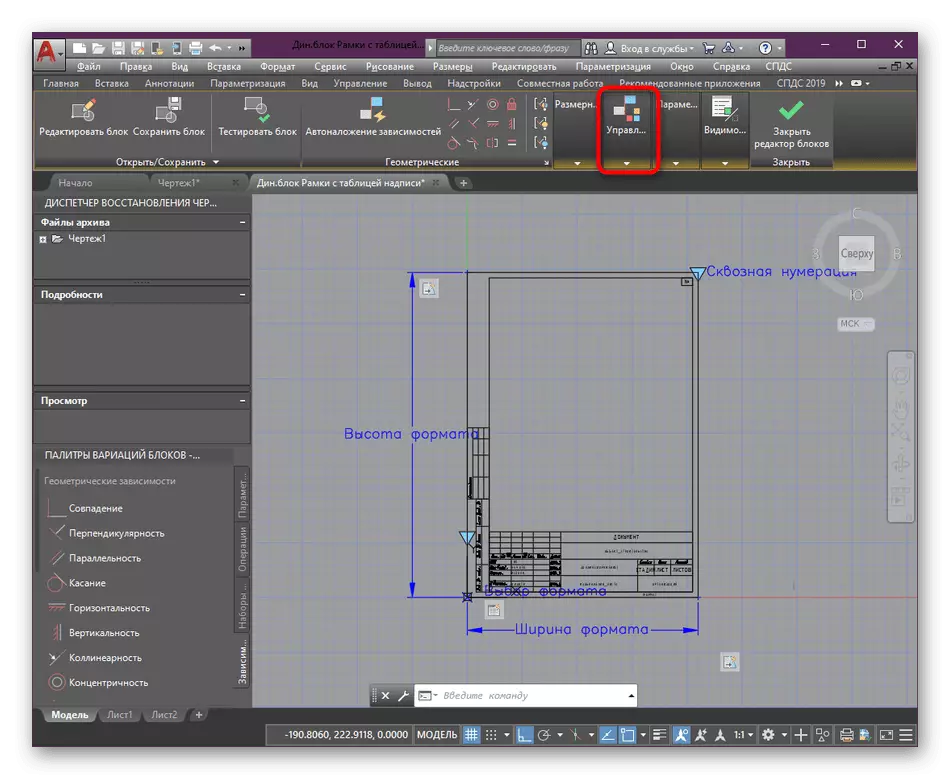
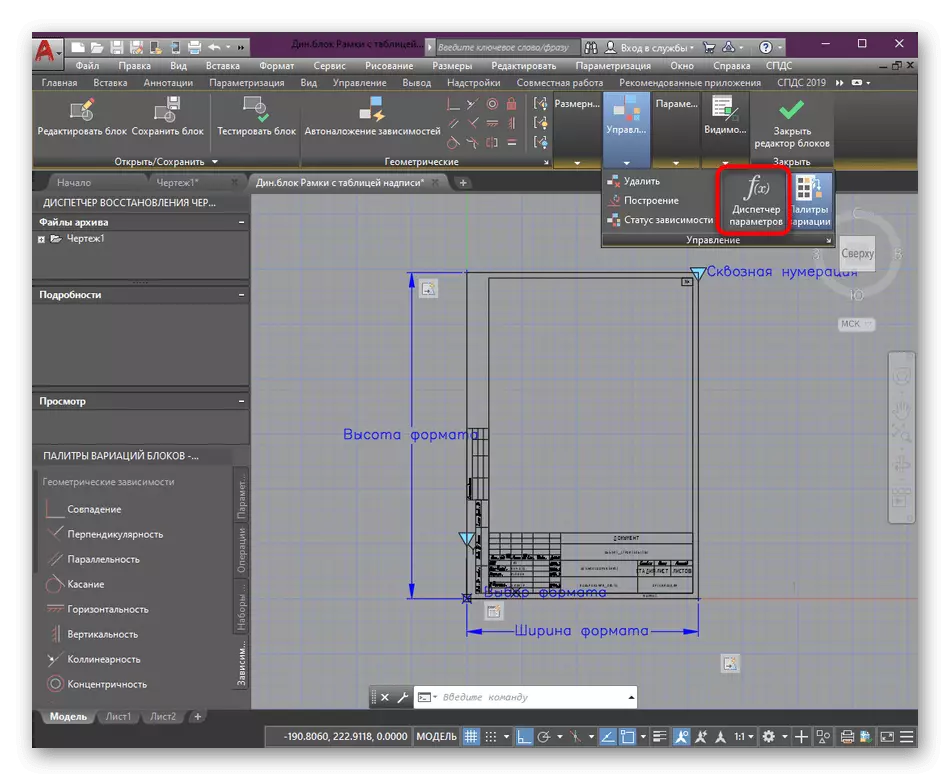
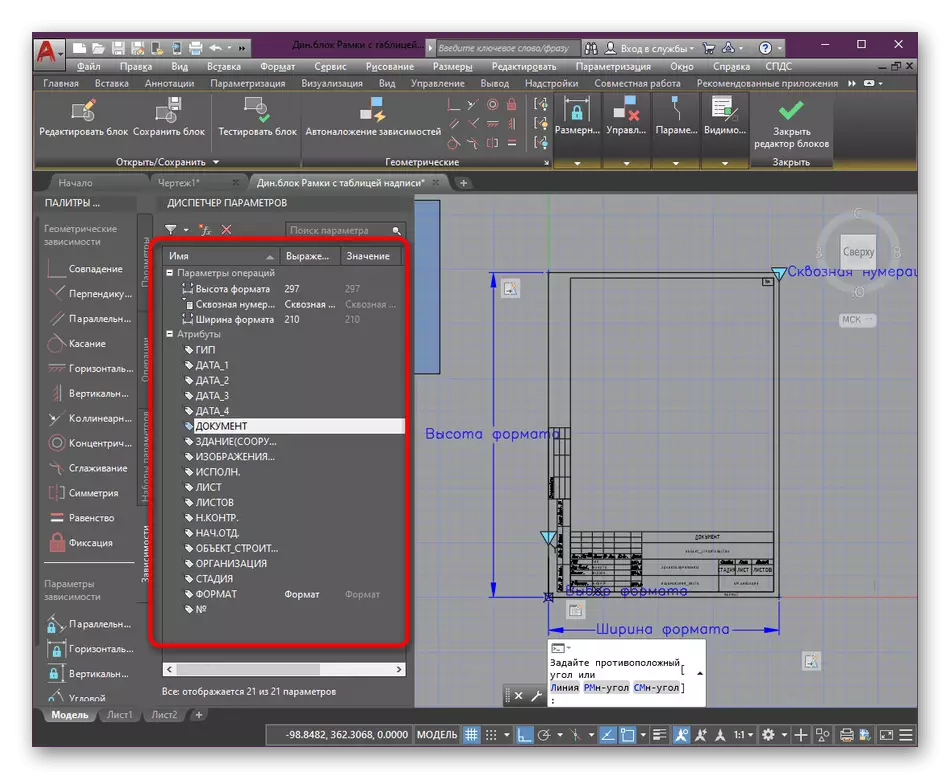
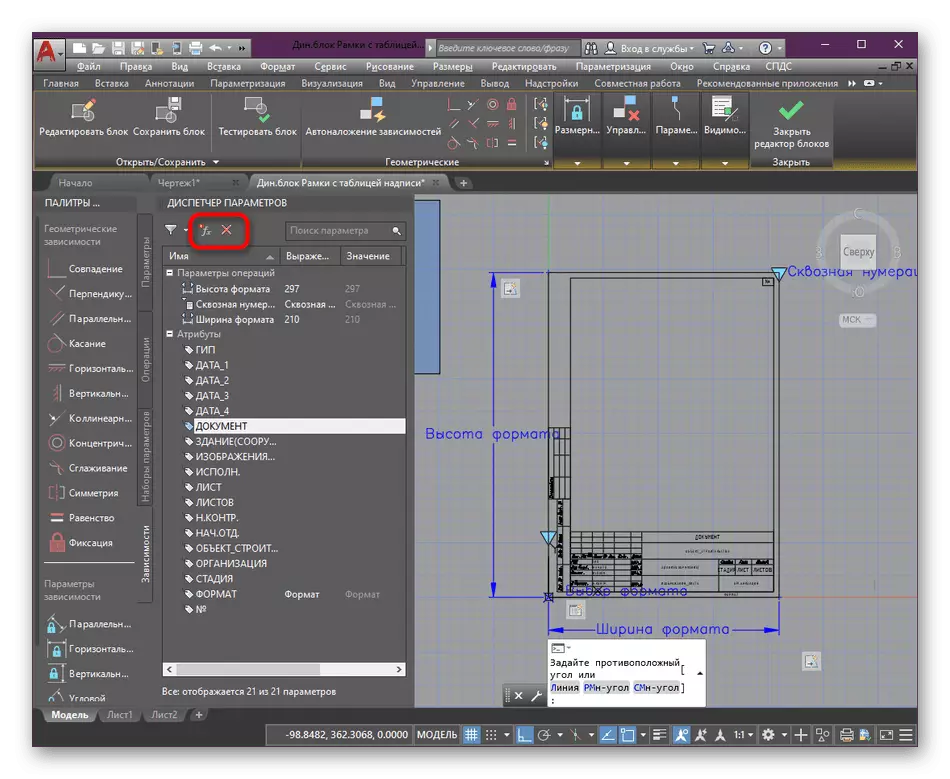
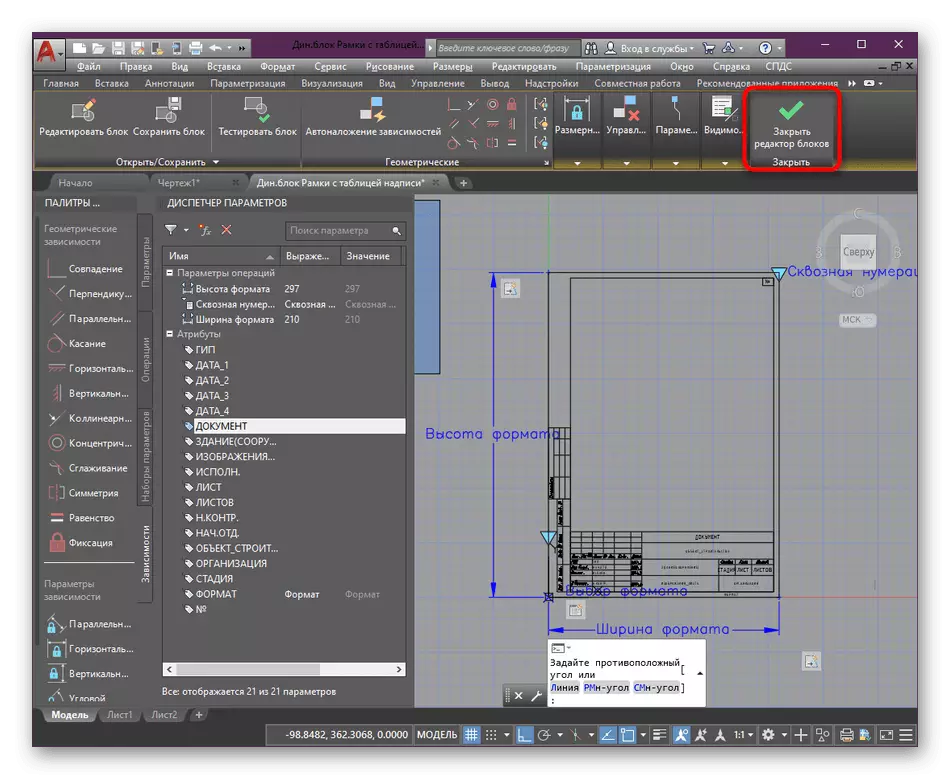
Gav 3: Nirxên taybetmendiyê zêde kirin
Ji bo her çarçovê, bikarhêner hin nirxên taybetmendiyên ku projeyê diyar dike diyar dike. Ev navên karmendan, tarîx, şêx, her nirx û agahdariya din pêk tîne. Nirxên bi vî rengî li ser bloka Dînamîkî ya heyî pir hêsan e:
- Li ser bişkoja çepê ya çepê bikirtînin da ku edîtorê veke.
- Di pencereya taybetmendiya xwestî de, wê hilbijêrin û di qada "nirx" de tîpên pêwîst binivîsin.
- Heke hûn hewce ne ku çarçoveyek guherîn a din hilbijêrin, tenê bişkoja "Hilbijêr" bikirtînin.
- Di xebatê de, tiştê ku hûn dixwazin bêtir biguherînin diyar bikin.
- Ez jî dixwazim bala xwe bikim ku di pencereya "Blocker taybetmendiyê" de, tabloyek cuda heye ku tê gotin "Parametreyên Nivîsbariyê". Di wê de, hûn dikarin şêwaza font-ê di derbarê heman prensîbê de wekî ku berê hatine destnîşan kirin biguhezînin, lê bi hin sînorkirinan.
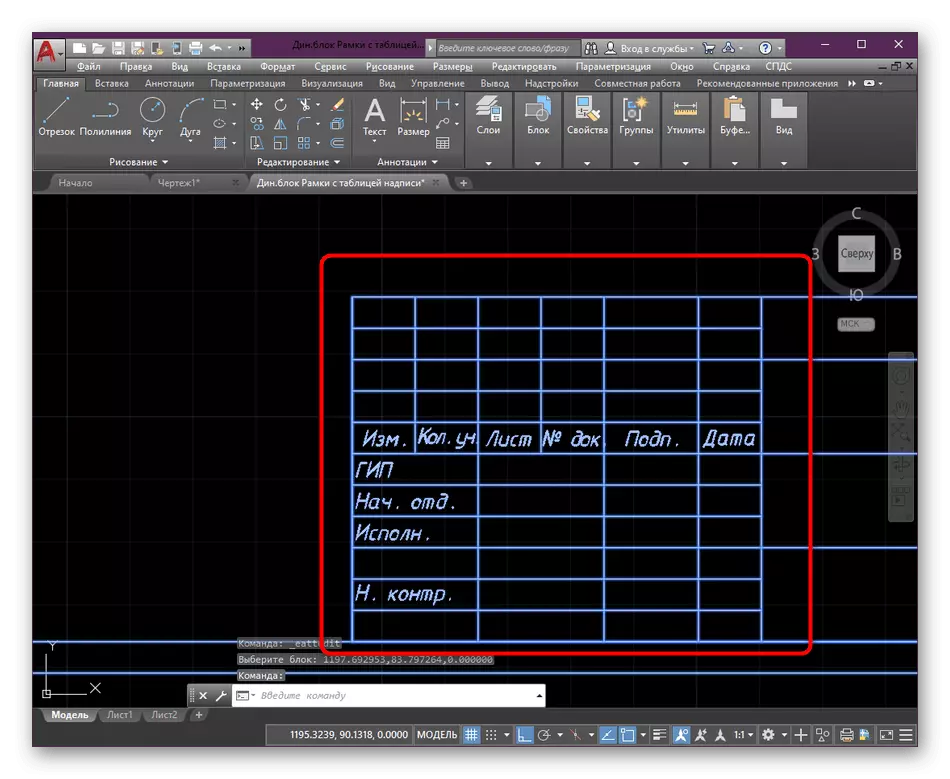
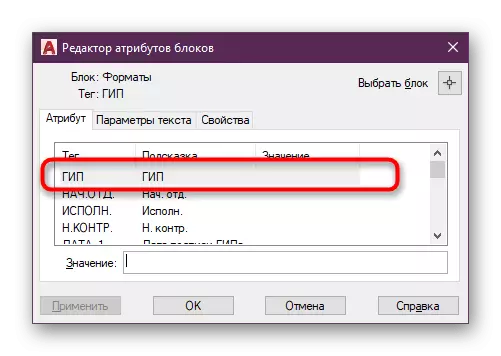
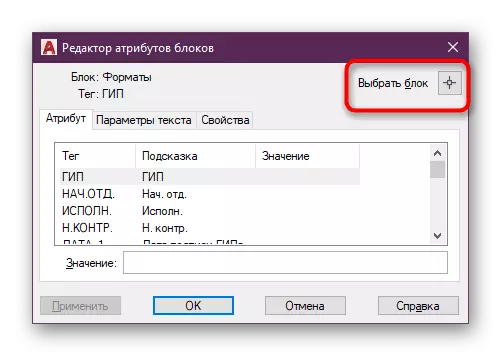
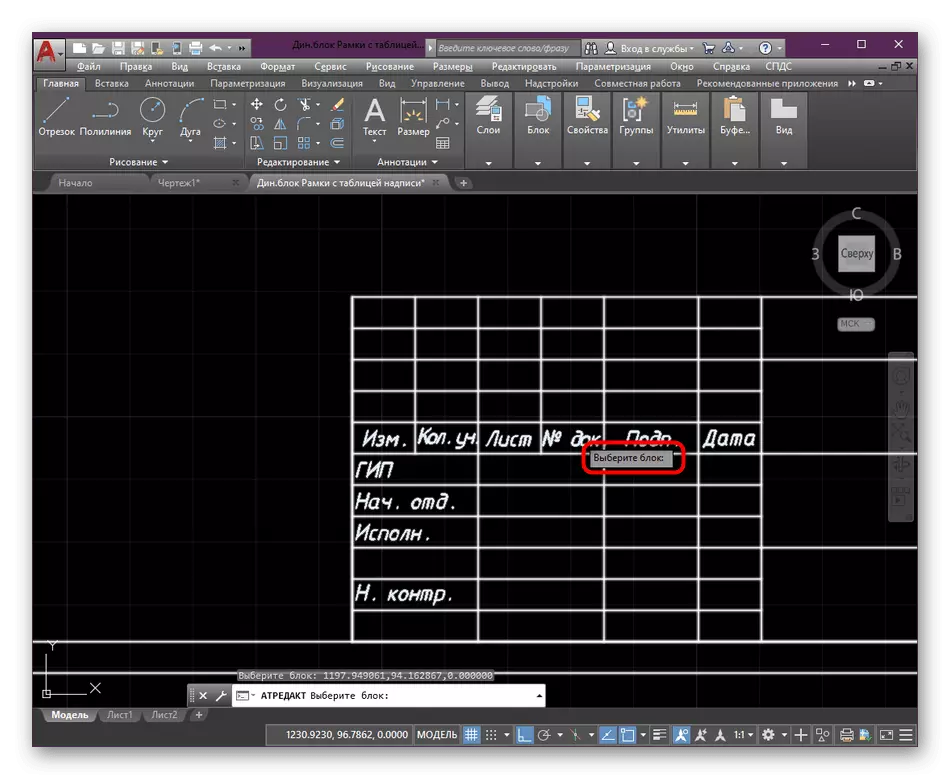
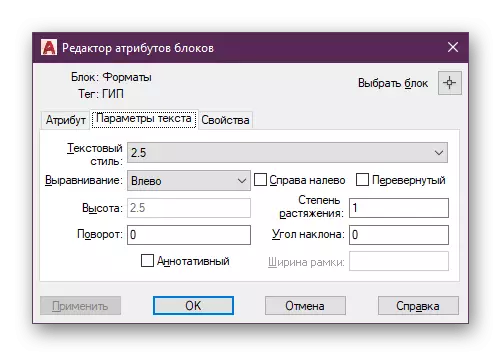
Ev ew qas hêsan e, çarçoveya standard ji bo daxwazên bikarhêner tê xweş kirin. Piştî çêkirina hemî nirxan, ew ê di zeviyên têkildar de bêne xuyang kirin û dê alîkariya wan kesên ku dê bi wê re bixebitin, da ku hemî agahdariya pêwîst bistînin.
Gav 4: Li çarçoveya çarçowê kopî bikin
Wekî ku hûn dizanin, sêwirîn û çapkirina bêtir ya nexşeyê di modula "çarçikê" de pêk tê. Li vir bikarhêner forma kaxezê destnîşan dike, hin hêmanan zêde dike û parameterên zêde bicîh tîne. Naha em ê li ser wê rûnin, û werin em li ser veguhastina çarçovê bipeyivin da ku dema çapkirinê wê nîşan bikin.
- Ji bo destpêkirina, forma guncan bi guhertina bloka dînamîkî diyar bikin.
- Li ser çarçoveya PCM-ê û di menuya menuê de li ser klîpa li ser Clipboard-ê hilbijêrin "kopî" hilbijêrin. Heman çalakî dikare bi girtina hevoka mifteya CTRL + C were girtin.
- Dûv re biçin tabela çaroxa ku hûn dixwazin çarçoveyê bicîh bikin.
- Li vir, Ctrl + V çap bikin da ku çarçoveyek çarçovê were danîn. Ji hêla destnîşankirina xala vegirtinê ve cîhek hêsan hilbijêrin.
- Naha hûn dikarin li cîhek berfireh a hêmanan biçin an tavilê nexşeyek qedandî bişînin çapkirinê.
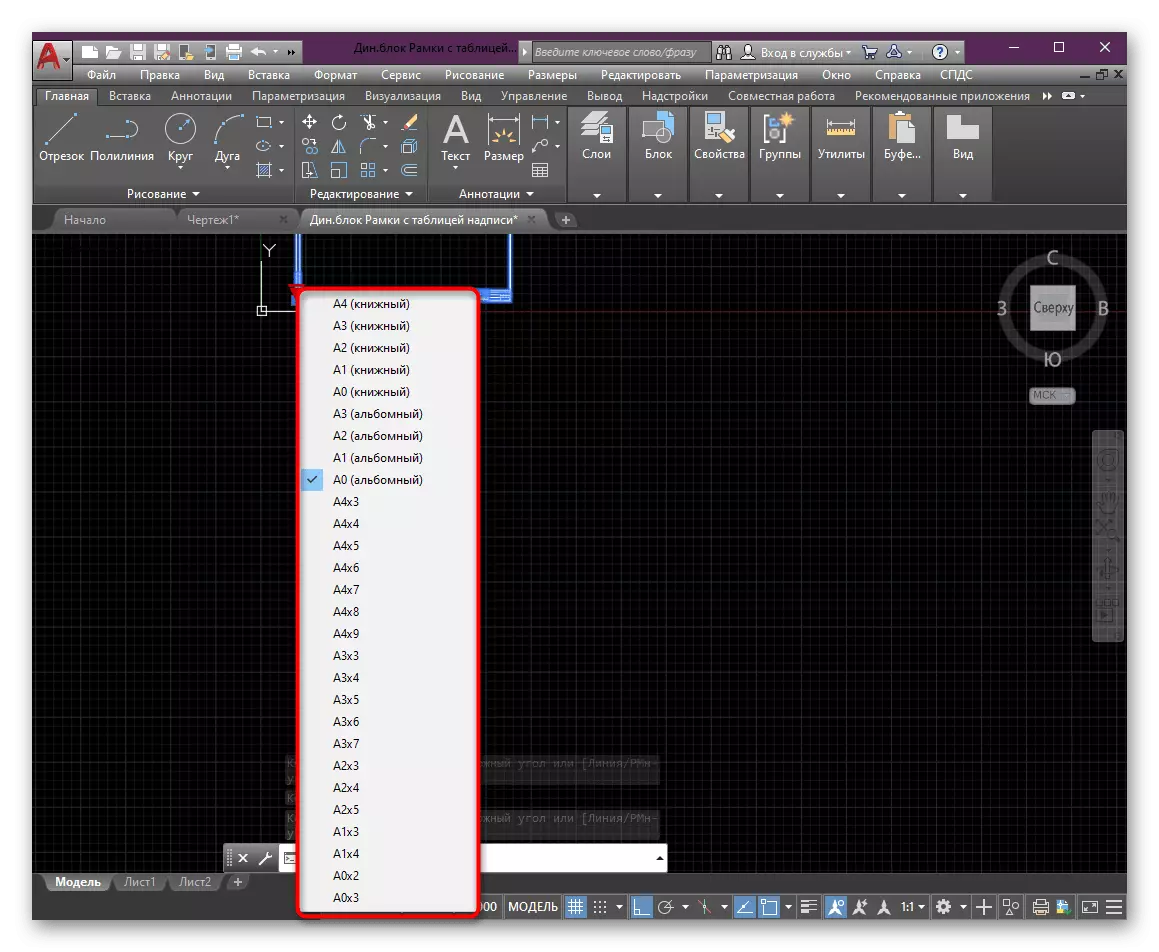
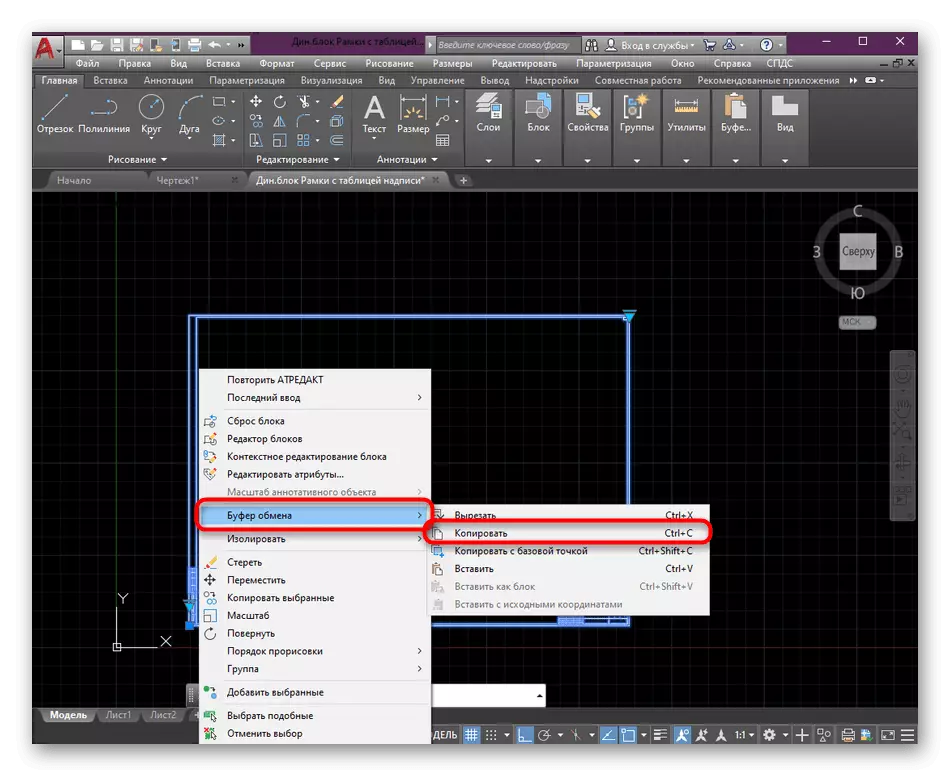
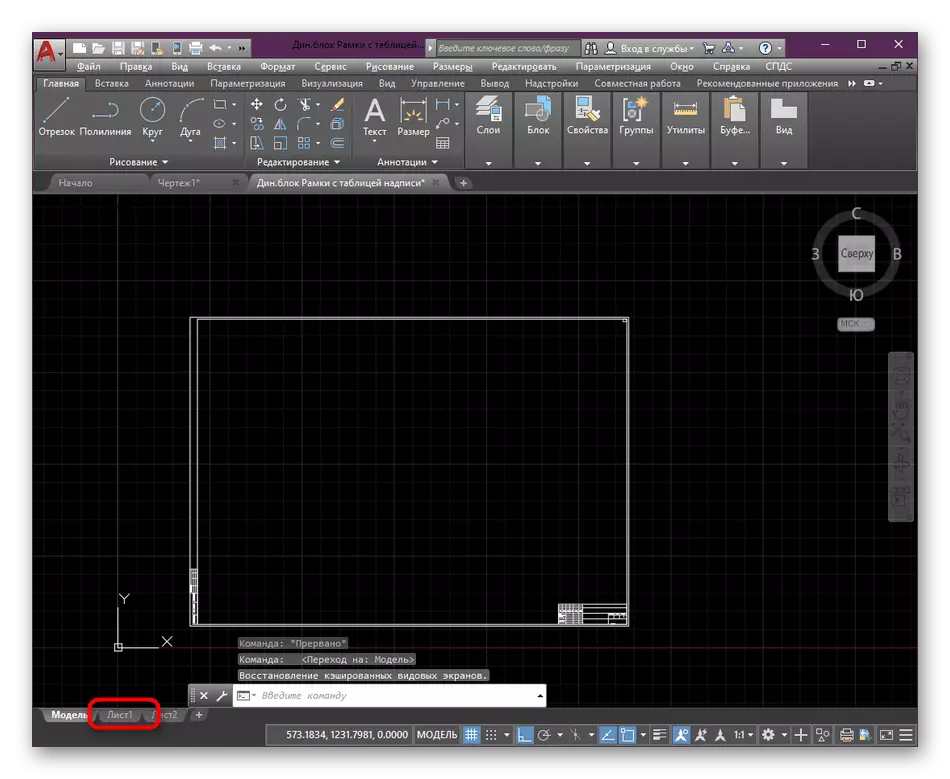
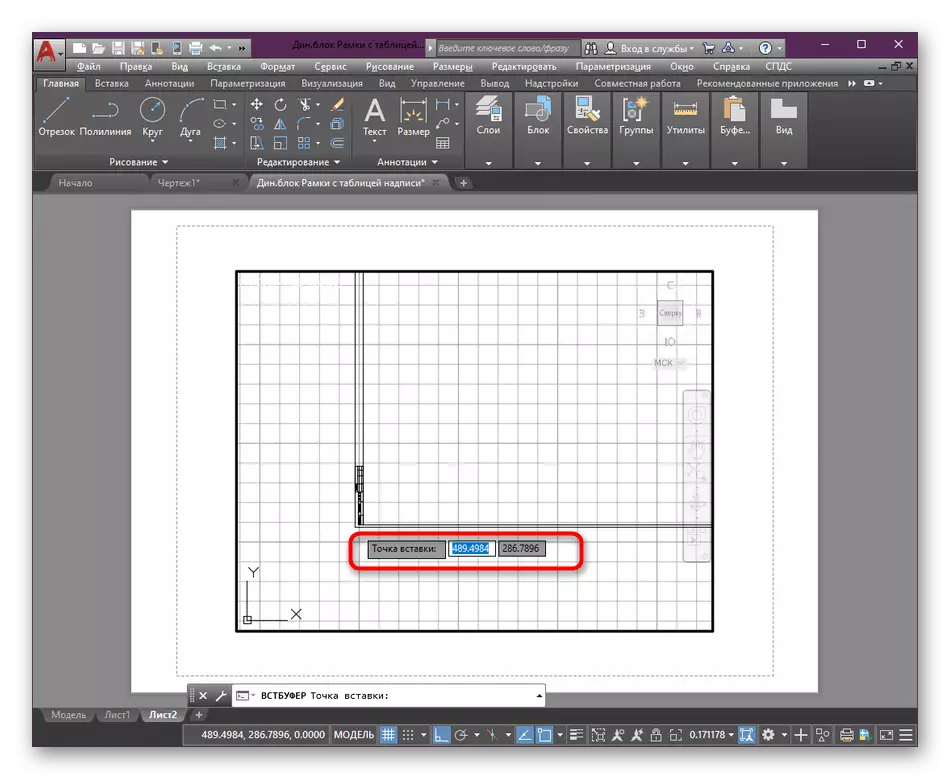
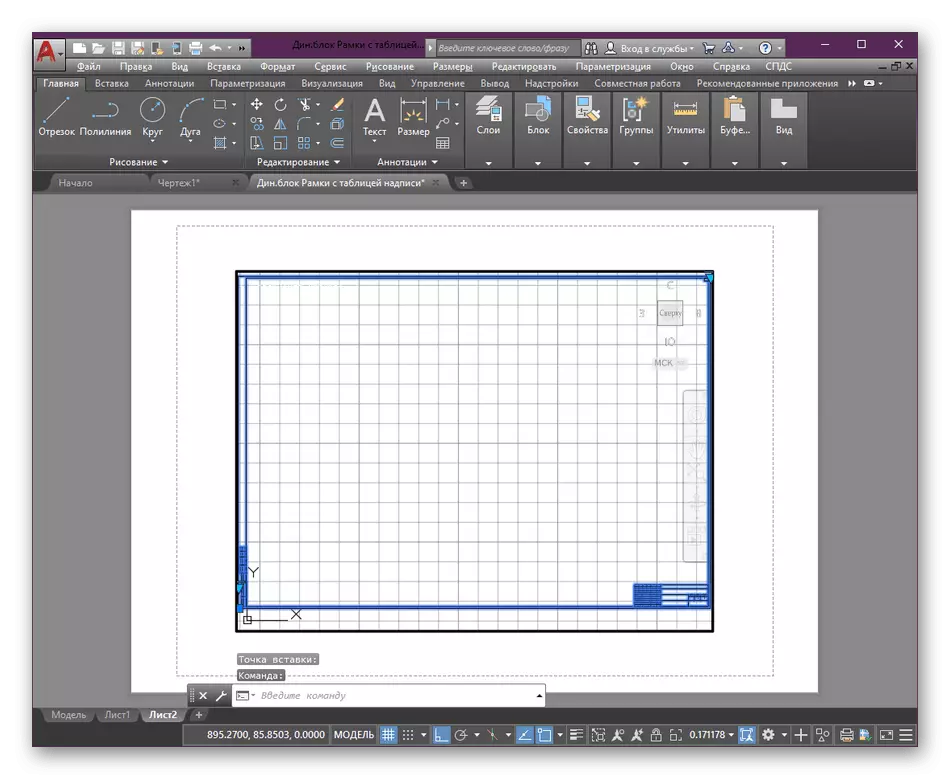
Em hîn jî dixwazin bala xwe bidin ku bikarhênerên Novice bi kêrhatî bin ku xwe bi amûrên bingehîn ên li ser mijara têkiliyê û fonksiyonên nermalavê di bin çavan de nas bikin. Spas ji bo vê yekê, hûn ê bi aliyên sereke yên sazkirina nexşeyê û parameterên kanalên xweser re mijûl bibin.
Zêdetir bixwînin: Bi karanîna bernameya autocad
Naha hûn di derbarê prensîbê zêdekirin û damezrandina çarçovê de di autocad de dizanin. Wekî ku hûn dibînin, ev pir hêsan e, tiştê sereke ev e ku meriv çarçova xwe bixwe bibîne. Wekî ku ji bo çêkirina bloka xwe ya dînamîkî, performansa heman fonksiyonê ye, ev gotar dê ji bo kesên ku yekem bi pêkanîna peywirek weha re rû bi rû ne jî bi kêrhatî be.
